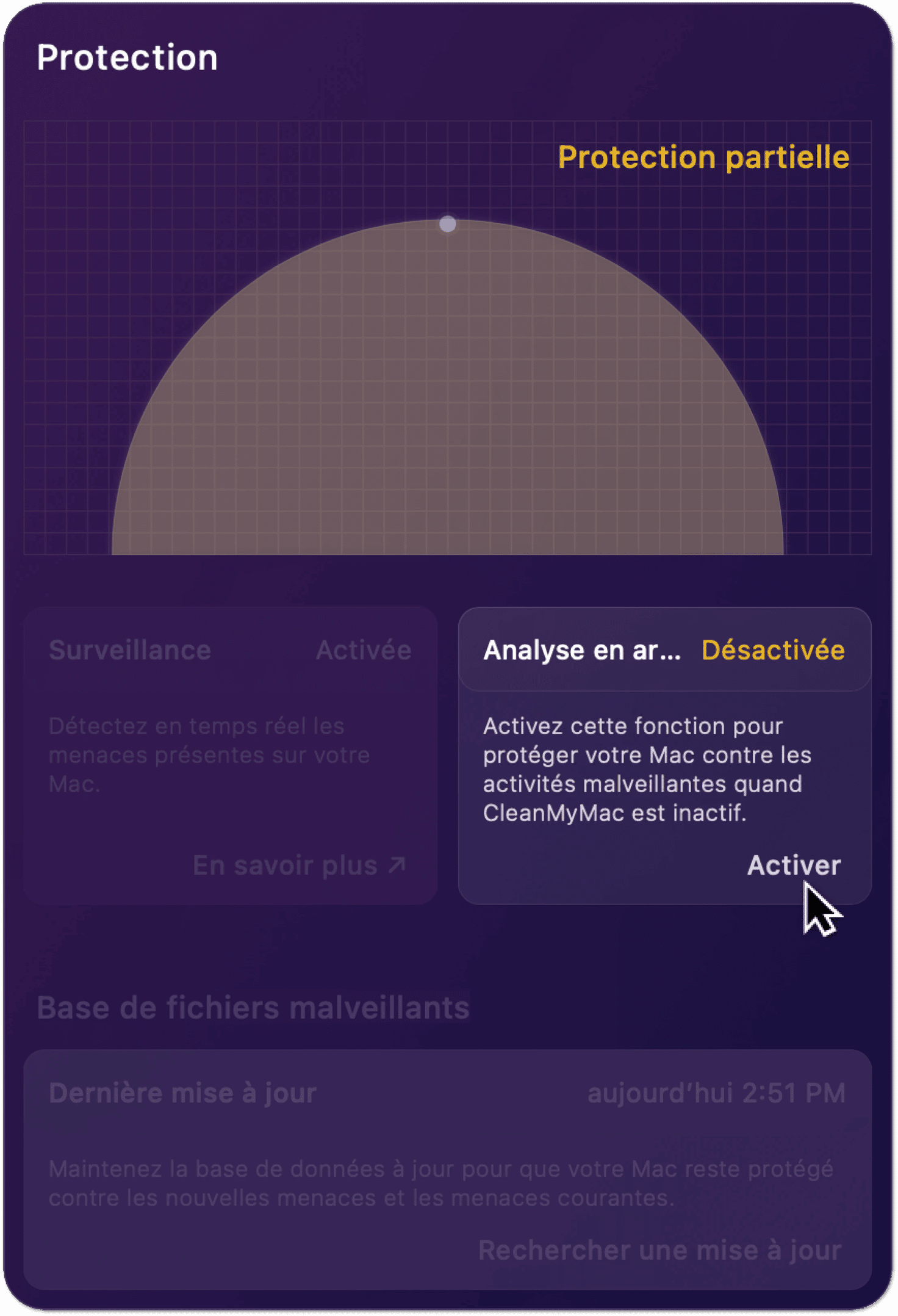Les fonctionnalités décrites ci-dessous ne sont pas disponibles dans la version App Store de CleanMyMac X. Découvrez pourquoi dans
Fonctionnalités non disponibles
dans la version App Store de CleanMyMac X.
Alimenté par Moonlock Engine, l'instrument de surveillance de la protection dans CleanMyMac X veille à ce que votre ordinateur soit protégé contre les maliciels : virus, logiciels publicitaires, logiciels espions, applications potentiellement indésirables et de nombreux autres dangers.
Dans cet article :
- Présentation rapide de la protection
- État de la protection visualisé avec l'instrument Sonar
- Surveillance en temps réel des maliciels
- Analyse en arrière-plan
- Réglages de la protection contre les maliciels
Présentation rapide de la protection
Ouvrez le menu de CleanMyMac X et vérifiez l'instrument de surveillance de la Protection pour assurer que :
- Votre Mac ne subit pas d'attaque de maliciels.
- Les instruments de surveillance de maliciels sont actifs.
- La base de données des maliciels est à jour.
Pour plus de détails, cliquez sur la surveillance de la protection dans le menu ; cliquez à nouveau pour masquer ces détails. Pour fermer les deux menus, cliquez n'importe où à l'extérieur (sur le bureau ou dans une autre application, par exemple).
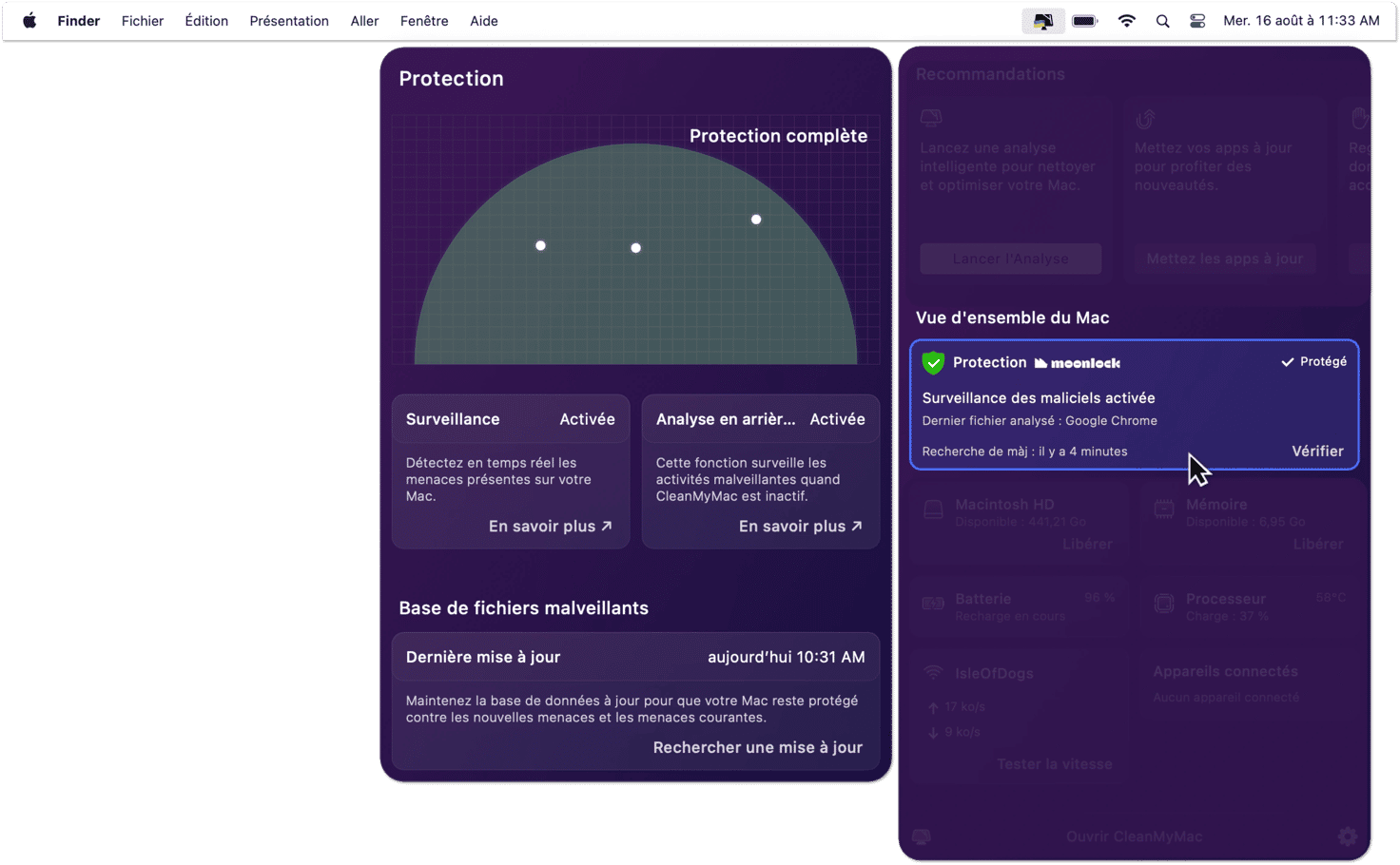
Les alertes dans l'instrument de surveillance de la protection vous informent des menaces immédiates. Une fois qu'un programme malveillant est détecté, cliquez sur Examiner et Supprimer pour ouvrir le module de Suppression des maliciels et exécutez une analyse complète.

CleanMyMac X affiche une alerte à propos d'une menace immédiate même si le Menu n'est pas ouvert. Dans ce cas, cliquez sur Supprimer les Menaces dans l'alerte pour ouvrir CleanMyMac X et traiter la menace.
L'instrument de surveillance de la protection dans le Menu affiche également un avertissement si les instruments de surveillance des maliciels en temps réel ou en arrière-plan sont désactivés et suggère de les activer. Enfin, vous pouvez vérifier si la base de données des maliciels dans CleanMyMac X contient les dernières définitions et les mettre à jour directement depuis l'instrument de surveillance de la protection.
État de la protection visualisé avec l'instrument Sonar
Protéger votre Mac contre les maliciels, c'est comme protéger un navire contre les collisions avec d'autres navires, des récifs, des objets sous-marins inconnus ou même des mines 🇺🇦 Pour illustrer cette métaphore, le sonar de protection affiche les menaces comme dans un vrai radar. Pour accéder au Sonar, ouvrez le menu CleanMyMac X et cliquez sur l'instrument de surveillance de la protection.
Lorsqu'il n'y a pas de menaces, les ondes du Sonar sont vertes. L'état Complètement protégé dans le coin en haut à droite du Sonar signifie que CleanMyMac X utilise tous ses instruments pour fournir une protection maximale.
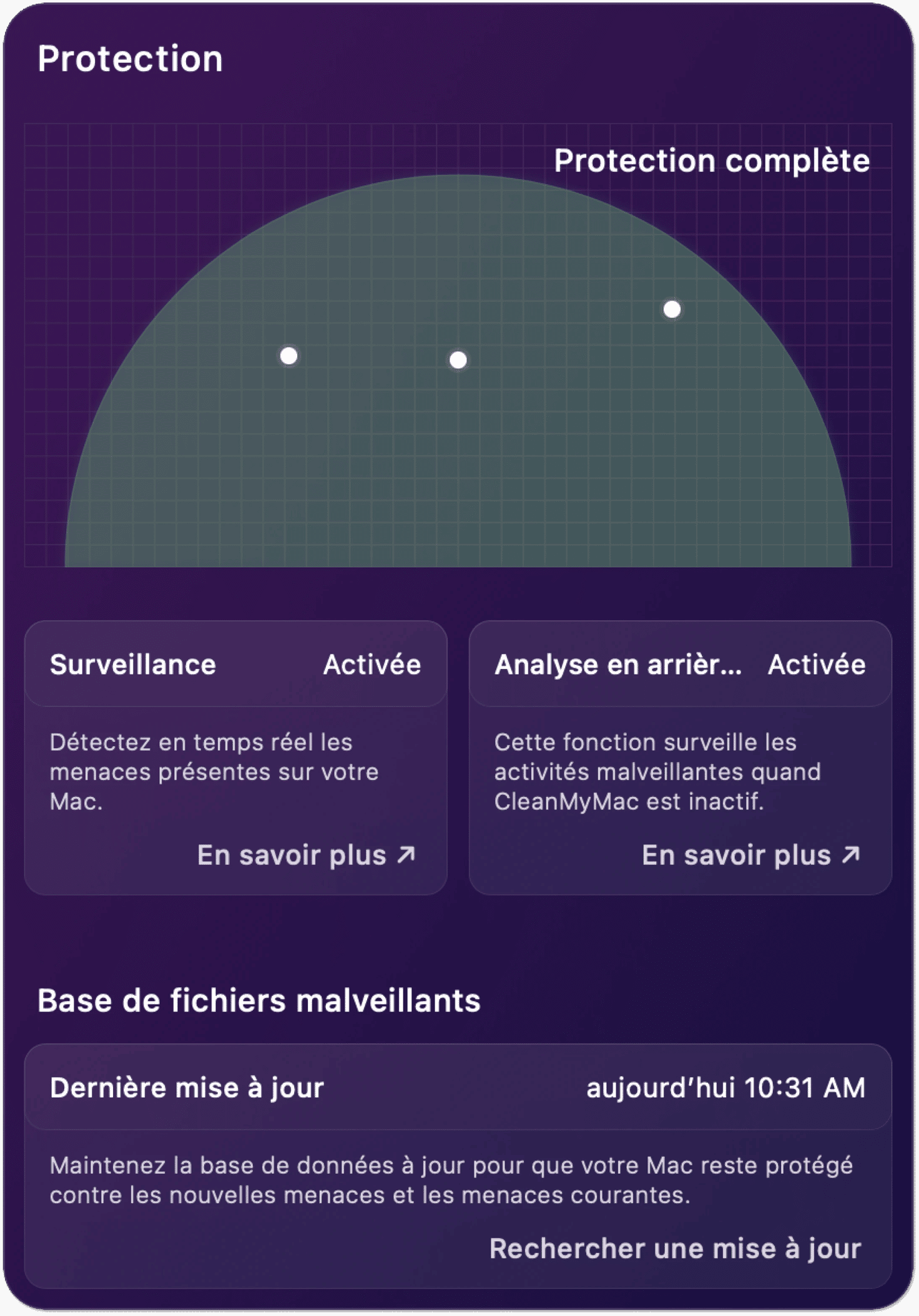
Les points dans le Sonar ne signifient pas une menace. Nous utilisons des points pour donner l'apparence d'un vrai radar au Sonar.
Les ondes deviennent jaunes lorsque l'état de protection passe à Protection partielle. La modification indique un danger potentiel : les instruments de surveillance des maliciels en temps réel ou en arrière-plan sont désactivés.
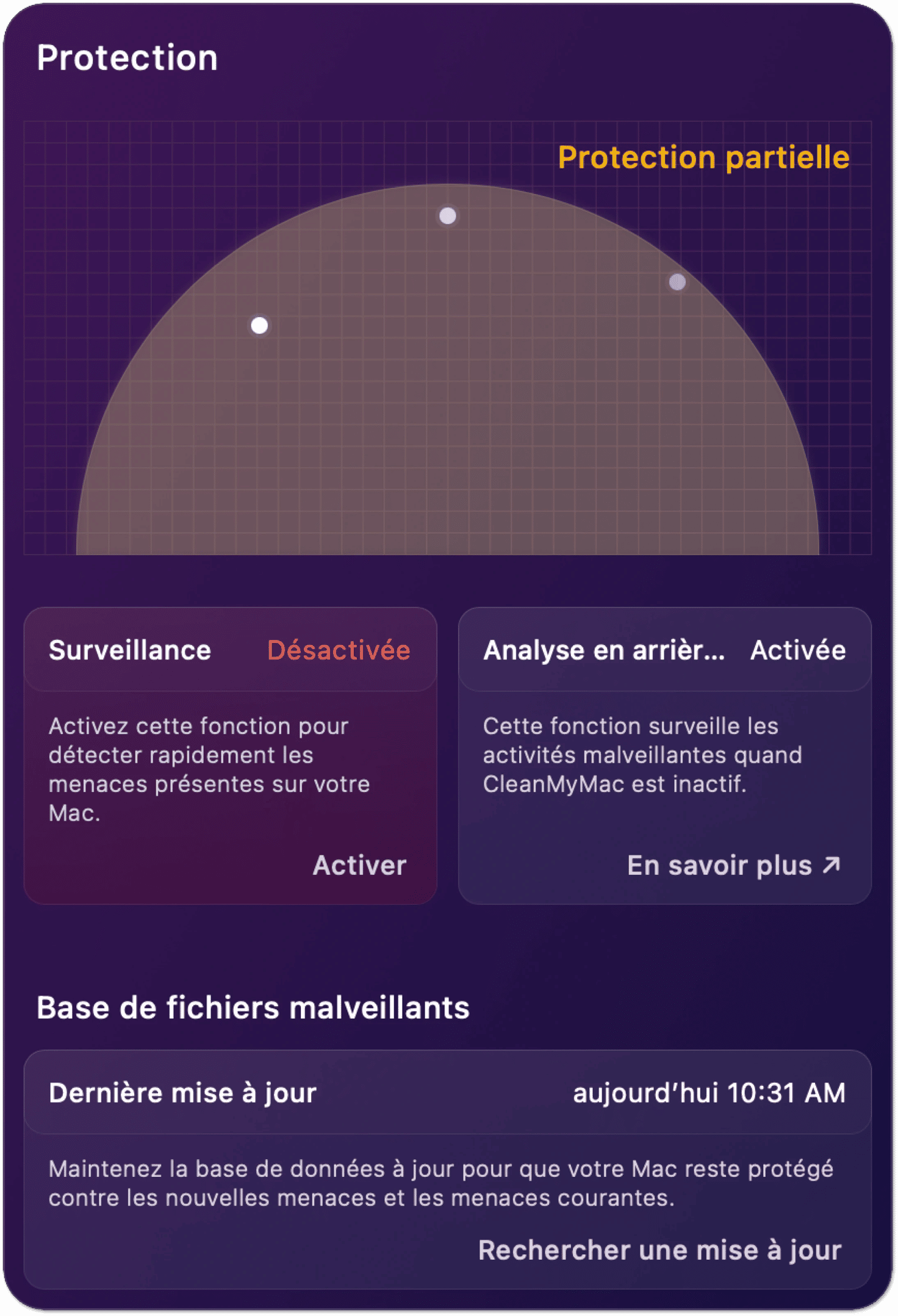
Lorsque les deux instruments de surveillances sont désactivés, le Sonar masque les ondes et vous informe que votre Mac n'est pas protégé. Nous vous recommandons de maintenir les deux instruments de surveillance des maliciels actifs en permanence. Pour ce faire, cliquez sur Activer dans les instruments Surveillance et Analyse en arrière-plan sous le Sonar.
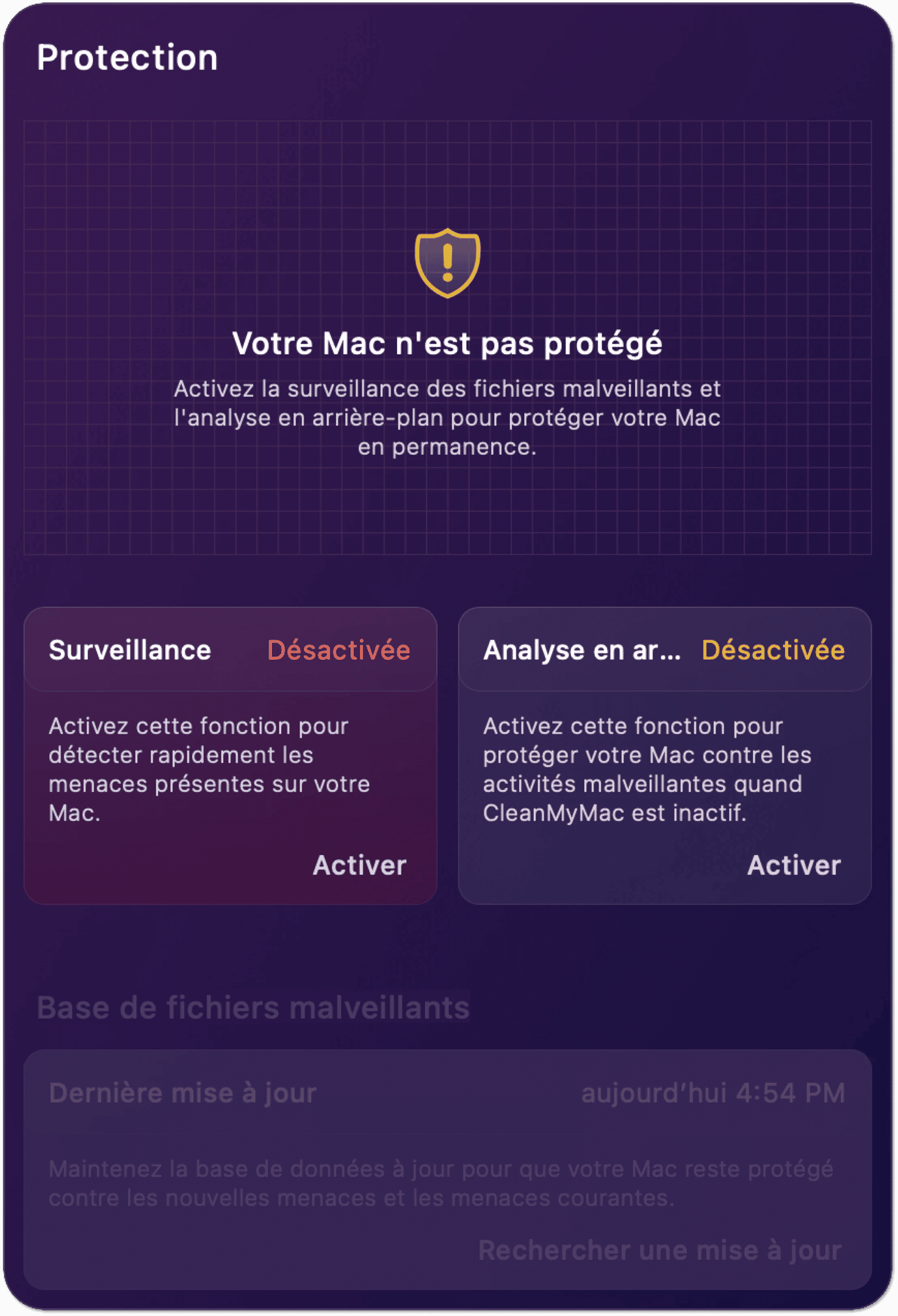
Les ondes et les icônes rouges sur le Sonar signifient que des menaces ont été détectées. Cliquez sur Examiner et Supprimer dans la liste des menaces sous le Sonar pour supprimer les ressources malveillantes à l'aide du module de Suppression des maliciels.
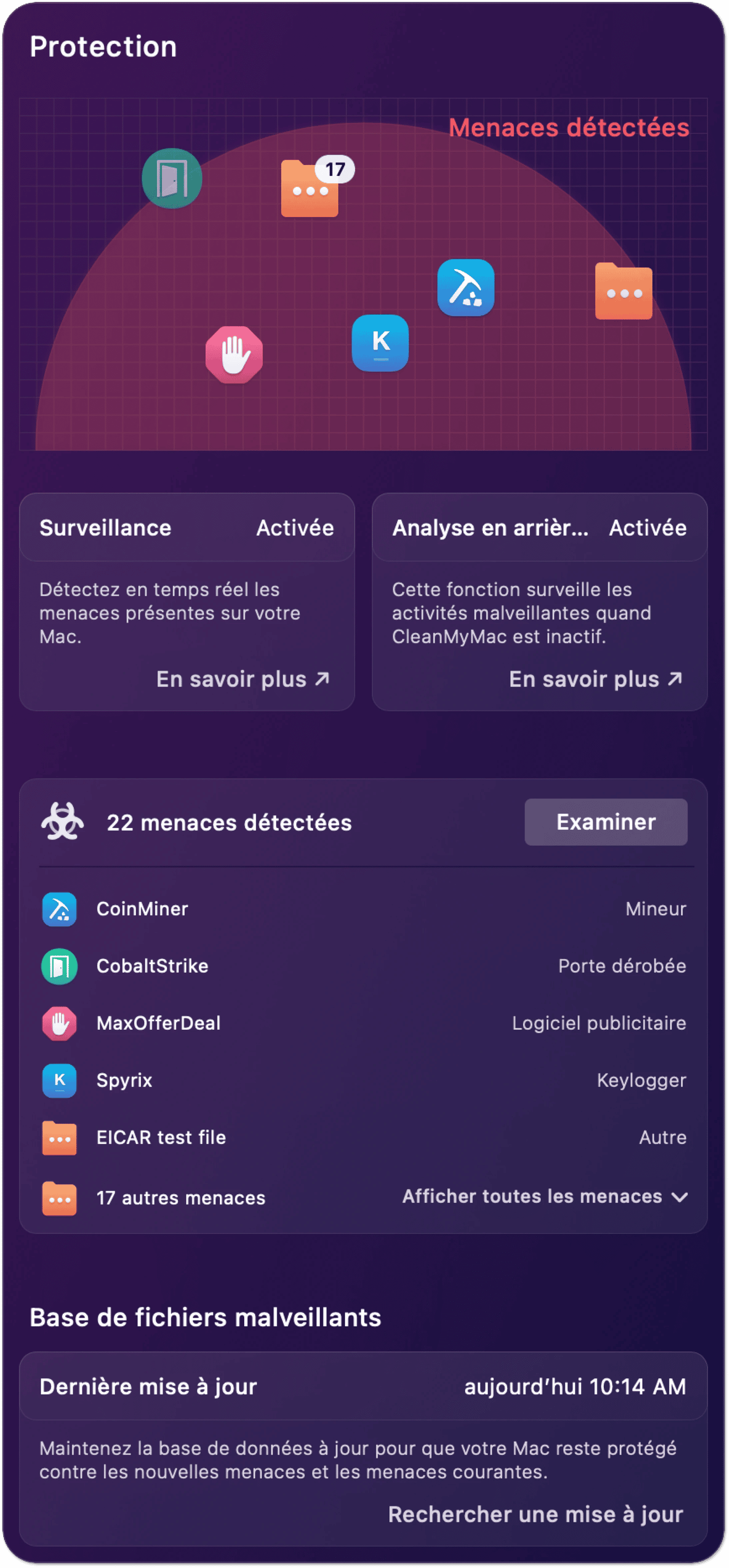
Surveillance en temps réel des maliciels
L'instrument de surveillance en temps réel vérifie le logiciel venant d'être installé et vous envoie une notification s'il détecte une activité suspecte ou un composant dangereux. Il peut également suggérer de mettre à jour la base de données ou d'effectuer une analyse complète, si une alerte est déclenchée.
De plus, CleanMyMac vous envoie une notification vous invitant à effectuer une vérification et à éliminer le problème. Dans ce cas, cliquez sur Supprimer les menaces pour ouvrir CleanMyMac X et éliminer le maliciel.
Remarque : même si vous utilisez la surveillance en temps réel, nous vous recommandons d'effectuer régulièrement une détection complète des maliciels. Démarrez-la dans le module de Suppression des maliciels.
Analyse en arrière-plan
L'instrument de surveillance en temps réel ne se concentre que sur les apps que vous installez. Pour plus de sécurité, CleanMyMac X exécute périodiquement des analyses plus approfondies des maliciels en arrière-plan. L'ensemble du système est vérifié et vous êtes averti(e) lorsque des menaces cachées sont détectées. Même si CleanMyMac X est fermé et que son application Menu est désactivée, l'instrument d'analyse en arrière-plan continue de fonctionner selon son programme.
Réglages de la protection contre les maliciels
Vous pouvez désactiver l'instrument de surveillance en temps réel et l'analyse en arrière-plan dans les paramètres de protection. Toutefois, pour le niveau de sécurité le plus élevé, nous recommandons de maintenir ces deux instruments toujours activés. Les instruments de surveillance en temps réel et d'analyse en arrière-plan n'utilisent qu'une infime partie des ressources du système et ne ralentissent jamais votre Mac.
Activer/désactiver la surveillance en temps réel
- Ouvrez le menu CleanMyMac X, cliquez sur la roue dentée dans le coin inférieur droit et sélectionnez
Préférences.
Autrement, ouvrez CleanMyMac X et sélectionnez Réglages CleanMyMac X > dans la barre de menu (en haut à gauche de votre écran). - Passez à l'onglet Protection et cochez ou décochez la case « Activer la surveillance en temps réel » pour activer ou désactiver la surveillance en temps réel.
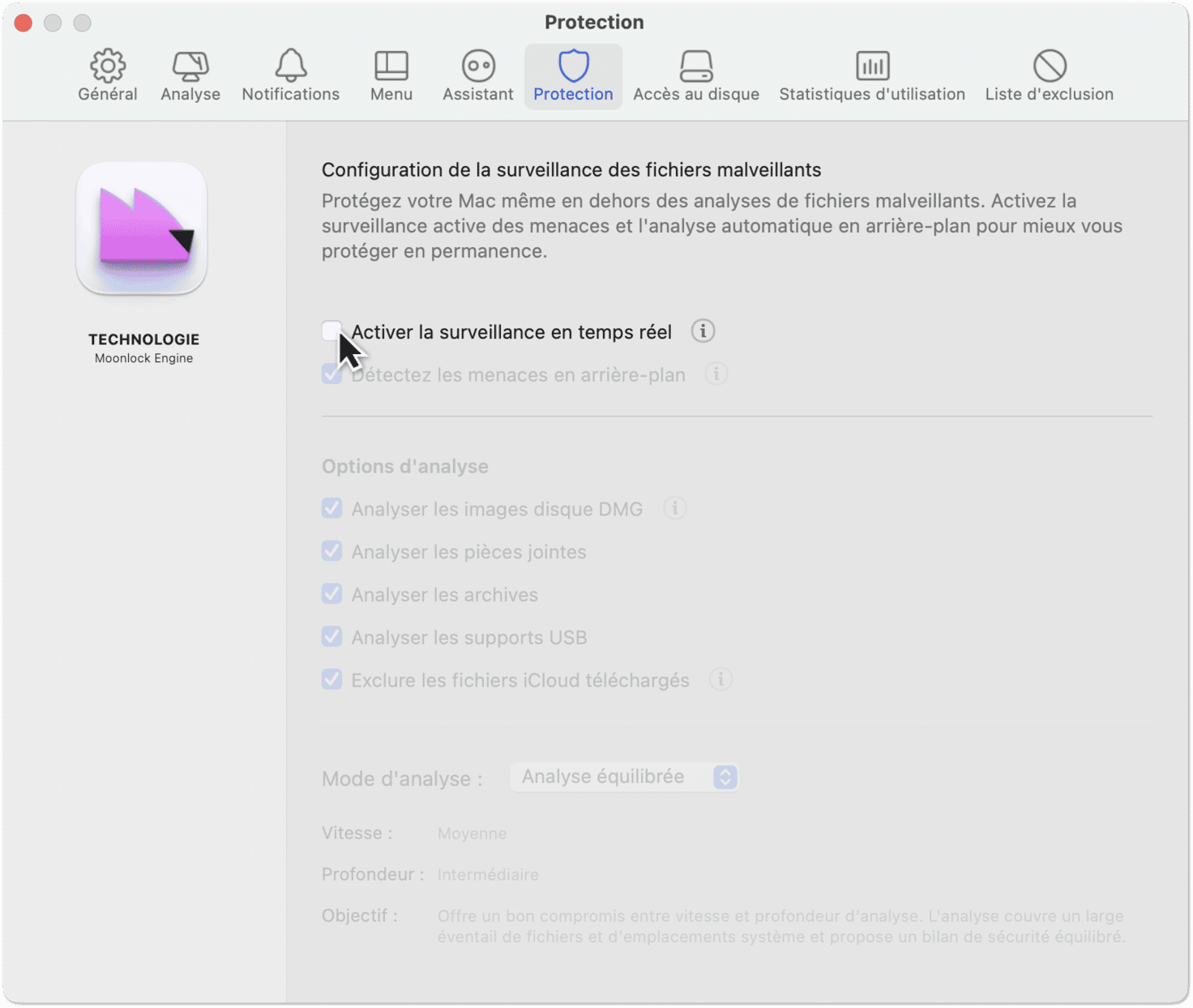
Si la surveillance en temps réel est désactivée, vous pouvez également la réactiver directement à partir du menu CleanMyMac X. Pour ce faire, cliquez sur l'instrument de surveillance de la protection, puis cliquez sur Activer dans Surveillance.
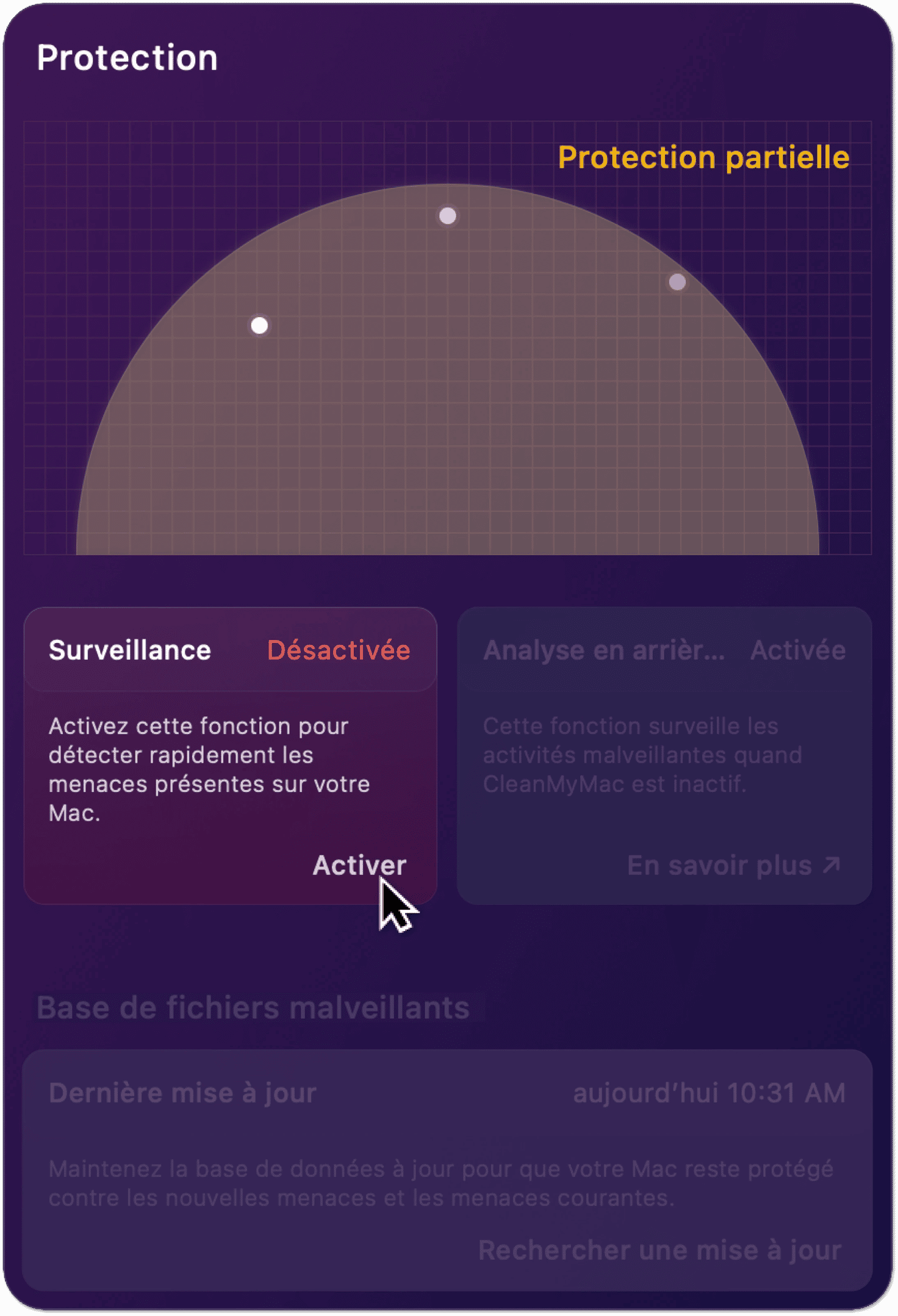
Activer et désactiver l'analyse en arrière-plan
- Ouvrez le menu CleanMyMac X, cliquez sur la roue dentée dans le coin inférieur droit et sélectionnez
Préférences.
Autrement, ouvrez CleanMyMac X et sélectionnez Réglages CleanMyMac X > dans la barre de menu (en haut à gauche de votre écran). - Passez à l'onglet Protection et cochez ou décochez la case « Détectez les menaces en arrière-plan » pour activer ou désactiver l'analyse en arrière-plan.
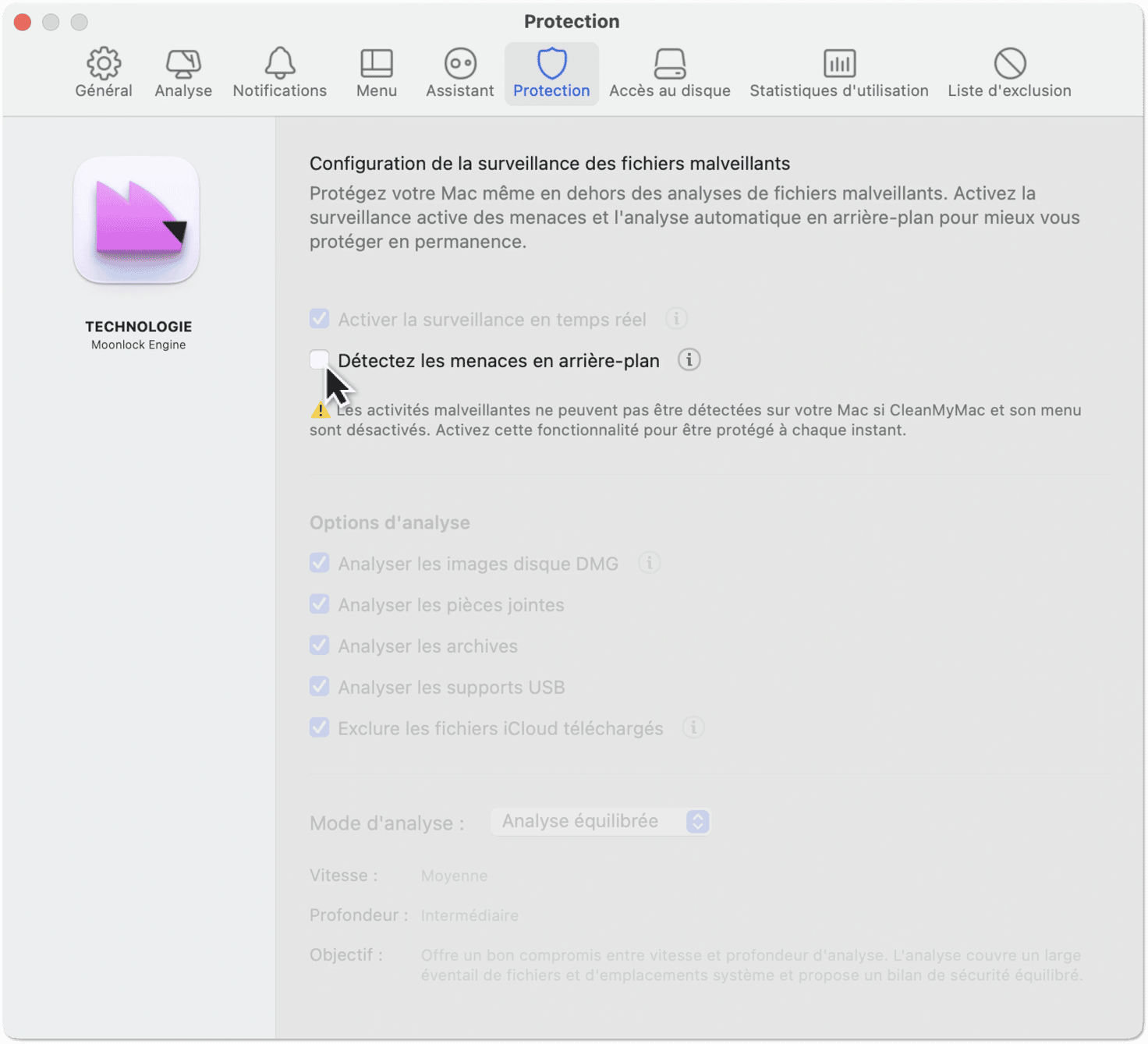
Si la surveillance en arrière-plan est désactivée, vous pouvez également la réactiver directement à partir du menu CleanMyMac X. Pour ce faire, cliquez sur l'instrument de surveillance de la protection, puis cliquez sur Activer dans Analyse en arrière-plan.